Как найти ссылку для входа в WordPress?
Вы можете получить доступ к любому веб-сайту на базе WordPress двумя способами с помощью admin или login в систему в конце вашего доменного имени. Важно: позже мы рассмотрим, как скрыть admin и login, чтобы хакеры не пытались угадать ваше имя пользователя и пароль для доступа к вашему сайту. Примеры:
Примеры:
www.mysitename.ru/wp-login.php
www.mysitename.ru/wp-admin.php
Так что просто замените www.mysitename.ru названием своего веб-сайта и просто добавьте логин или admin после символа обратной косой черты (/). В чем разница между логином и администратором? Между этими файлами нет никакой разницы … wp-admin – это каталог, в котором находятся ваши административные файлы PHP (панель управления WordPress), а wp-login.php – это фактический файл, который запускает страницу входа. Таким образом, оба этих URL-адреса перенаправят вас на страницу входа.
Если вы устанавливаете WordPress в подпапку example: demo, вам также нужно будет добавить имя подпапки ..
Примеры:
www.mysitename.ru/demo/wp-login.php
www.mysitename.ru/demo/wp-admin.php
Настройки чтения
Так же, как настройки написания влияют на то, чтО Вы вводите, параметры чтения влияют на выводимый результат. На этой странице можно настроить несколько параметров Вашей главной страницы, блога, RSS и видимости для поисковых систем.
На главной странице отображать (Front Page Displays)
Выберите другой вариант на этой странице, и внешний вид Вашего сайта полностью изменится. WordPress позволяет в качестве главной страницы использовать последние записи (их хронологический список) или статическую страницу.
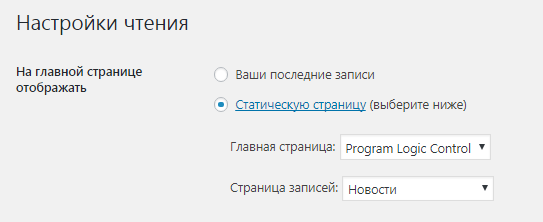
Обычно на главной странице помещается пользовательская страница, созданная Вами или разработчиками темы. Нет никаких ограничений на то, как она может выглядеть, и какие данные она может представлять. Единственным ограничением является Ваше воображение. Хорошая тема для создания визуального эффекта может иметь несколько дизайнов главных страниц и страниц записей, поэтому выбирайте тему с умом.
Блог и RSS
Если Вы на главной странице решили отображать свои последние записи, то Вы также должны решить, сколько последних статей будет показано. Хотя отображение более десяти записей может показаться эффективным, учтите, что слишком много записей на главной странице могут замедлить работу Вашего сайта.
Количество постов, отображаемых в лентах, также может быть изменено. Десять или двадцать — это нормальное число для начала.
Хотя всегда рекомендуется показывать выдержки вместо целых статей, Вы можете настроить параметры чтения, чтобы показывать полный текст или только анонс.
Видимость для поисковых систем (Search Engine Visibility)
Если Вы используете сайт как тестовую среду, и не хотите, чтобы поисковые системы сканировали и архивировали его, то можно установить флажок рядом с параметром «Попросить поисковые системы не индексировать сайт». В этом случае WordPress сообщит всем поисковым системам, таким как Google, что Вы не хотите, чтобы сайт индексировался и его находили другие люди. Но имейте в виду, что это просто предложение. Каждая поисковая система сама решает, соблюдать ли Ваш запрос или нет.
Альтернативы mod_rewrite
Многие основные схемы виртуальных URL-адресов могут быть достигнуты без использования RewriteRules. Apache позволяет запускать скрипты PHP без расширения и с виртуальным аргументом .
Используйте PATH_INFO, Luke
В настоящее время часто включается по умолчанию. Что в принципе позволяет и другим URL-адресам ресурсов переносить виртуальный аргумент:
Теперь этот отображается в PHP как , где вы можете обрабатывать любые дополнительные аргументы, как вам нравится.
Это не так удобно, как разделить сегменты входного пути Apache на , , и передать их как различные переменные в PHP. Это просто эмуляция “симпатичных URL-адресов” с меньшим усилием настройки.
Включить MultiViews, чтобы скрыть расширение
Простейшая опция также избегать “расширений файлов” в URL-адресах:
Это означает, что Apache выбирает для HTTP-запросов на из-за соответствующего базового имени. И это хорошо работает вместе с вышеупомянутой функцией PATH_INFO. Таким образом, вы можете просто использовать URL-адреса, такие как
Это имеет смысл, если у вас есть традиционное веб-приложение с несколькими точками/сценариями PHP-скриптов.
Обратите внимание, что MultiViews имеет другую/более широкую цель. Это требует очень незначительного штрафа за производительность, потому что Apache всегда ищет другие файлы с соответствующими базовыми именами
Это фактически означало Content-Negotiation, поэтому браузеры получают лучшую альтернативу среди доступных ресурсов (например, , , ).
SetType или SetHandler для сценариев без расширения
Более направленный подход, чтобы избежать переноса суффиксов в URL-адресах, – настройка обработчика PHP для других файловых схем. Самый простой вариант – переопределить тип MIME/обработчика по умолчанию с помощью :
Таким образом, вы можете просто переименовать script только (без расширения), но все же обработать его как PHP скрипт.
Теперь это может иметь некоторые последствия для безопасности и производительности, потому что теперь все файлы без продолжения будут переданы через PHP. Поэтому вы можете альтернативно установить это поведение только для отдельных файлов:
Это несколько зависит от настройки вашего сервера и используемого PHP SAPI. Общие альтернативы включают или .
Другие схемы перезаписи Apache
Среди множества опций Apache предоставляет функции , которые иногда работают так же хорошо, как и RewriteRules. Обратите внимание, что большинство из них должно быть настроено в разделе , но не в файлах конфигурации .
в первую очередь для скриптов CGI, но также должен работать для PHP. Он позволяет регулярные выражения так же, как и любые . На самом деле это, пожалуй, самый надежный вариант для конфигурирования переднего контроллера.
И простой помогает с помощью нескольких простых схем перезаписи.
Даже простая директива может использоваться для управления виртуальными путями PHP скрипт. Обратите внимание, что это kludgy обходное решение, однако, запрещает все, кроме запросов GET, и наводняет error.log по определению.
Подробнее см. http://httpd.apache.org/docs/2.2/urlmapping.html.
Permastructures
Есть простой способ достичь вышеупомянутого: . Эта функция используется WordPress для создания «», из которых она генерирует правила перезаписи (как выше), которые обрабатывают нумерацию страниц и каналы. Когда вы регистрируете пользовательский тип записи, WordPress не создает автоматически все правила перезаписи. Вместо этого он регистрирует permastructure — и только тогда, когда правила генерируются (то есть, когда они очищаются), WordPress использует эти permastructures для генерации реальных правил перезаписи.
Примером permastructure является тот, который вы используете в Настройки -> Постоянные ссылки. Они принимают любые «жестко запрограммированные» слагы или любые теги, которые существуют по умолчанию или были добавлены с помощью , который мы рассмотрели в первой части. Например, permastructure будет генерировать следующие правила перезаписи:
- — уникальный слаг для идентификации вашей permastructure
- — сама permastructure, например,
- – true или false. Это тот же самый аргумент как при регистрации типа пост
- – маска EP см ниже
Здесь необходимо сделать пару предупреждений об использовании . Во-первых: вам нужно убедиться, что пользовательская структура не конфликтует с правилами переписывания WordPress для постов и страниц. Это может быть сделано, предварительно ожидая Ваш обычай permastructure с чем-то трудно закодированным. Например:
Во-вторых, правила добавляются в таком порядке, поэтому, если ваши теги являются «слишком общими», последние правила могут никогда не применяться. Например, приведенная выше структура (которую вы можете попробовать на странице «Настройки» -> «Постоянные ссылки») в целом работает хорошо, за исключением того, что:
Интерпретируется как страница постов автора ‘2’ в категории ‘page’ в 2012 году. Если вы хотите использовать и правильно разбивать правила разбивки на страницы и каналы, то вам нужно будет использовать теги, которые не являются «общими» (под этим я подразумеваю, что выражения регулярных выражений не являются общими). и являются хорошими примерами универсального тега, поскольку они обычно соответствуют любому символу.
Пример пользовательской пермаструктуры: Тип публикации Дата Архивы
С другой стороны, теги year(год), month (месяц) и day (день) очень специфичны — они соответствуют только положительным целым числам длины четыре и два, поэтому мы можем использовать для нашего архива дат типа записей. Из-за специфики тегов даты,нам нужно, чтобы эти правила были добавлены перед тем как есть правила постоянной ссылки на тип сообщения — поэтому добавьте следующее непосредственно перед регистрацией типа сообщения:
В приведенном выше примере пользовательский тег действует как жестко заданный элемент, чтобы отличать эту структуру от других правил (согласно первому предупреждению). Сгенерированные правила будут применяться только в том случае, если соответствует ‘books’, и в этом случае часть ‘book’ захватывается и интерпретируется как значение для
Обратите внимание, что (переписать тег) принимает только третий аргумент начиная с WordPress 3.4. Тем не менее, вы можете использовать следующие обходные пути:
Установив архивы книг, вы также можете ожидать, что
Приведет нас к книжному архиву 2012 года. Однако, тестирование показывает, что вместо этого мы переходим на страницу архива после года:
WordPress перенаправил нас на другую страницу из-за того, что известно как канонизация.
Как воспользоваться платформой
Для того чтобы начать пользоваться данной CMS, даже не нужно заранее покупать хостинг и домен. Сервис вам все предоставит бесплатно. Для начала переходим на главную страницу WordPress – https://ru.wordpress.com
Проскроллив немного вниз, можно сразу увидеть тарифы данной системы. Да, у WP есть и платные тарифы. И в зависимости от выбранного пакета вы получаете те или иные дополнительные возможности. Например, при оплате тарифного пакета «Business» сайт интегрируется с системой веб-аналитики Google Analytics. Но опять же, если хорошо «покопаться» в интернете, можно установить данный сервис самому бесплатно. Поэтому целесообразность покупки платных тарифов CMS WordPress остается под вопросом.
Итак, что делать дальше, чтобы создать свой собственный сайт:
Из множества платных вариантов WordPress всегда будет предлагать один бесплатный. Но он будет с дополнительной приставкой. В нашем случае – «news». В вашем – может быть любая другая. Плюс основное имя немного изменилось: добавилось «called» в начале. Так как у нас нет денег на покупку собственного домена, соглашаемся с этим вариантом. Если же вы не хотите подобных приставок, можете оплатить более понравившийся вариант. А еще более хорошим решением будет покупка собственного домена на какой-нибудь хостинг-платформе. Там, в отличие от предложений WP, домен в зоне .ru обойдется всего в 200 руб./год.
- После того как мы определились с доменом ресурса, нам предлагают выбрать одну из платных версий. Но мы ведь не зря используем именно CMS WordPress. Поэтому жмем «Start with a free site» (бесплатно).
- Готово! Сайт создан, остается только отредактировать его под свои нужды.
Конечно, это не единственный способ подключения CMS WordPress к своему ресурсу. Если вы все же решились создать свой собственный домен, то на сайте хостинг-центра вам необходимо будет вручную установить данный движок, создать учетную запись в админ-панели и через «wp-admin» зайти в консоль.
О том, как это делается именно у вашего поставщика хостинг-услуг, можно прочитать в соответствующих разделах FAQ, найти инструкции в сети или просто обратиться в тех. поддержку.
Настройка производительности WordPress-сайта в .htaccess
В файле .htaccess в WordPress также можно указывать правила, повышающие производительности сайта.
Включение кэширования
Кэш браузера — это временное хранилище файлов просматриваемых сайтов, расположенное на жестком диске пользователя. Если кэширование на сайте включено, при повторном посещении онлайн-ресурса файлы загружаются не из сервера, а с кэша. Это увеличивает скорость загрузки сайта и улучшает пользовательский опыт. Для включения кэширования на сайте добавьте в .htaccess следующий код:
<IfModule mod_expires.c> ExpiresActive on ExpiresDefault "access plus 1 month" ExpiresByType text/css "access plus 1 year" ExpiresByType application/json "access plus 0 seconds" ExpiresByType application/xml "access plus 0 seconds" ExpiresByType text/xml "access plus 0 seconds" ExpiresByType image/x-icon "access plus 1 week" ExpiresByType text/x-component "access plus 1 month" ExpiresByType text/html "access plus 0 seconds" ExpiresByType application/javascript "access plus 1 year" ExpiresByType application/x-web-app-manifest+json "access plus 0 seconds" ExpiresByType text/cache-manifest "access plus 0 seconds" ExpiresByType audio/ogg "access plus 1 month" ExpiresByType image/gif "access plus 1 month" ExpiresByType image/jpeg "access plus 1 month" ExpiresByType image/png "access plus 1 month" ExpiresByType video/mp4 "access plus 1 month" ExpiresByType video/ogg "access plus 1 month" ExpiresByType video/webm "access plus 1 month" ExpiresByType application/atom+xml "access plus 1 hour" ExpiresByType application/rss+xml "access plus 1 hour" ExpiresByType application/font-woff2 "access plus 1 month" ExpiresByType application/font-woff "access plus 1 month" ExpiresByType application/vnd.ms-fontobject "access plus 1 month" ExpiresByType application/x-font-ttf "access plus 1 month" ExpiresByType font/opentype "access plus 1 month" ExpiresByType image/svg+xml "access plus 1 month" </IfModule>
Включение gzip-сжатия
Для его включения добавьте в .htaccess следующий код:
<IfModule mod_deflate.c> AddOutputFilterByType DEFLATE application/javascript AddOutputFilterByType DEFLATE application/rss+xml AddOutputFilterByType DEFLATE application/vnd.ms-fontobject AddOutputFilterByType DEFLATE application/x-font AddOutputFilterByType DEFLATE application/x-font-opentype AddOutputFilterByType DEFLATE application/x-font-otf AddOutputFilterByType DEFLATE application/x-font-truetype AddOutputFilterByType DEFLATE application/x-font-ttf AddOutputFilterByType DEFLATE application/x-javascript AddOutputFilterByType DEFLATE application/xhtml+xml AddOutputFilterByType DEFLATE application/xml AddOutputFilterByType DEFLATE font/opentype AddOutputFilterByType DEFLATE font/otf AddOutputFilterByType DEFLATE font/ttf AddOutputFilterByType DEFLATE image/svg+xml AddOutputFilterByType DEFLATE image/x-icon AddOutputFilterByType DEFLATE text/css AddOutputFilterByType DEFLATE text/html AddOutputFilterByType DEFLATE text/javascript AddOutputFilterByType DEFLATE text/plain AddOutputFilterByType DEFLATE text/xml BrowserMatch ^Mozilla/4 gzip-only-text/html BrowserMatch ^Mozilla/4\.0 no-gzip BrowserMatch \bMSIE !no-gzip !gzip-only-text/html Header append Vary User-Agent </IfModule>
Контроль и установка ограничений на хотлинкинг изображений
Хотлинкинг изображений — это размещение на сайте изображений, которые хранятся не на сервере этого сайта. Реализуется этот прием вставкой следующего кода в код веб-страницы:
<img src="https://example.com/image.jpg">
Хотлинкинг изображений может негативно отразиться на производительности вашего сайта, особенно если сервер имеет низкую пропускную способность. Чтобы предотвратить хотлинкинг изображений добавьте в .htaccess следующий код:
RewriteEngine on
RewriteCond %{HTTP_REFERER} !^$
RewriteCond %{HTTP_REFERER} !^http(s)?://(www\.)?yourdomain.com
RewriteRule \.(jpg|jpeg|png|gif)$ -
Не забудьте заменить example.com на доменное имя вашего сайта.
Как видите, настройка .htaccess — это не такое уж и сложное дело, как могло казаться раньше. Внеся необходимые правила в этот файл, вы сумеете легко настроить редиректы, сделать сайт более безопасным и повысить его производительность без установки плагинов.
ПОДГОТОВКА
Чтобы начать работу с Node.js, нужно, как минимум, установить Node.js.
Процедура несложная и не отнимет много времени. Используйте один из вариантов установки, предлагаемых на официальном сайте Node.js.
Вместе с Node.js автоматически устанавливается менеджер пакетов npm.
В Node.js используется модульный подход, то есть можно расширять функционал за счет подключения большого количества модулей. Именно за их установку и отвечает менеджер пакетов.
В нашем примере мы будем использовать систему управления базами данных (СУБД) MongoDB. Так же как и в случае с Node.js, на официальном сайте продукта есть подробная документация и инструкция по установке.
Для создания простого приложения нам понадобятся :
- фреймворк для создания каркаса приложения (Express);
- драйвер для системы управления базами данных MongoDB;
- инструмент (пере-) запуска веб-сервера (nodemon).
Благодаря сервисной программе nodemon, сервер будет автоматически перезапускаться при каждом изменении кода.
Настройки написания
Эти настройки WordPress влияют на несколько свойств Ваших записей и рубрик. Вы также можете выбрать публикацию статей по электронной почте и сменять сервисы обновлений.
Основная рубрика (Default Post Category) и Основной формат записей (Default Post Format)
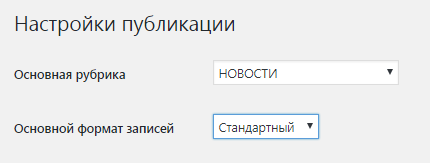
Для правильной работы WordPress необходимо иметь основные рубрику и формат записей (по умолчанию). Поэтому, если Вы забудете выбрать эти данные для нового поста, WordPress, чтобы избежать ошибок, может автоматически назначить их по умолчанию.
Хотя рубрика «Без рубрики» сначала, возможно, Вас устраивает, однако же многие пользователи так не думают. Таким образом, подумайте ещё и переименуйте её так, как она будет использоваться в блоге. Рано или поздно Вы поймете, насколько плохо для посетителей выглядит папка «Без рубрики».
Что касается записей, то достаточно иметь по умолчанию их стандартный формат. Если у Вас нет специального типа записей, который Вы хотите использовать. Это будет зависеть исключительно от Вас и от используемой темы.
Публикация через e-mail
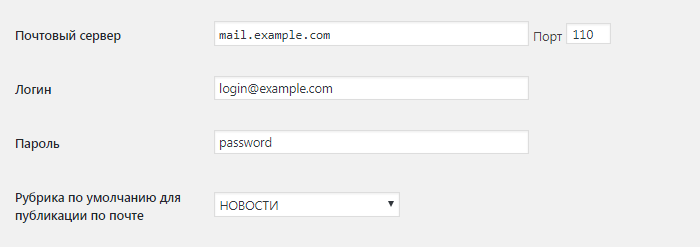
Знаете ли Вы, что можете отправить пост на свой сайт WordPress по электронной почте и немедленно опубликовать его для своих читателей? Чтобы это работало, Вам нужно будет настроить скрытую учетную запись электронной почты с POP3-доступом. Добавьте свой Почтовый сервер (Mail Server), Логин (Login name), Пароль (Password) и выберите Рубрику для публикации по почте (Default Mail Category). Если Вы ввели все данные правильно, то просто нужно отправить электронное письмо на этот адрес, и WordPress поможет Вам опубликовать пост.
Сервисы обновления (Update Services)
Инструменты сервисов могут помочь Вам уведомить посетителей об обновлениях на Вашем сайте. Хотя WordPress автоматически уведомляет самые популярные сервисы обновления о новом контенте в Вашем блоге, здесь можно добавить и другие.
Как добавлять страницы
При ведении сайта всем вебмастерам так или иначе приходится работать со страницами. По умолчанию в CMS WordPress создается две страницы: «О нас» и «Обратная связь». Как правило, их не хватает.
Как создать новую страницу:
- В консоли переходим в раздел «Страницы».
- Нажимаем кнопку «Добавить новую».
- Добавляем заголовок и текст страницы.
Готово! Теперь с этой страницей можно работать. Например, добавить ее в основное меню, чтобы посетители могли легко ее найти. Для редактирования содержимого достаточно просто кликнуть по названию страницы в общем списке, после чего откроется редактор. Для удаления необходимо:
- Выделить нужные страницы галочкой.
- В выпадающем меню «Действие» выбрать пункт «Удалить».
Папка wp-includes
Еще одна папка – это wp-includes, и она довольно большая. wp-includes содержит все те файлы, которые не вошли в описанные ранее папки. Условно говоря, именно благодаря этой папке сайт работает как часы.
Папка так важна, потому что здесь находится большинство файлов WordPress-ядра. Новая инсталляция WordPress содержит 140 различных файлов в главной директории и 14 разных папок (на момент написания статьи), включая сертификаты, шрифты, js и виджеты.
Но эти подпапки не так важны, как файлы, которые находятся в главной директории, например, functions.php
Этот маленький файл является важной частью ядра WordPress, так как он содержит множество самых разных функций, которые и позволяют WordPress стабильно работать. Например, данные строчки кода – это первое, что вы увидите, если откроете этот файл, и эта функция нужна, чтоб трансформировать данные в другие форматы
/** * Convert given date string into a different format. * * $format should be either a PHP date format string, e.g. 'U' for a Unix * timestamp, or 'G' for a Unix timestamp assuming that $date is GMT. * * If $translate is true then the given date and format string will * be passed to date_i18n() for translation. * * @since 0.71 * * @param string $format Format of the date to return. * @param string $date Date string to convert. * @param bool $translate Whether the return date should be translated. Default true. * @return string|int|bool Formatted date string or Unix timestamp. False if $date is empty. */ function mysql2date( $format, $date, $translate = true ) { if ( empty( $date ) ) return false; if ( 'G' == $format ) return strtotime( $date . ' +0000' ); $i = strtotime( $date ); if ( 'U' == $format ) return $i; if ( $translate ) return date_i18n( $format, $i ); else return date( $format, $i ); }
Другие ключевые файлы – это cache.php (управляет процессом добавления и удаления данных из кеша, а также за отвечает за его закрытие или перезапуск), links.php (функциональность, которая отвечает за ссылки WordPress) и version.php (отвечает за версию WordPress).
Очень надеюсь, что данная статья позволит новичкам получить базовые представления и знания о структуре вашего сайта на WordPress. Согласитесь — не каждому водителю нужно быть автомехаником, но предствлять где в авто находится мотор, а где подвеска, стоит всем кто за рулем. Ну это так, к слову
Немного истории
Изначально WordPress задумывалась как платформа только для блогов. Каждый желающий мог создать свой простенький сайт и делиться на нем новостями. Первый релиз произошел 27 мая 2003 года под версией 0.70. Платформа была написана на языке PHP, а сервер базы данных – MySQL. Она имела открытый код, что, собственно, и сделало ее такой популярной. Открытость кода означала, что доступ к нему мог получить любой желающий программист. В результате люди активно стали писать свои собственные плагины, виджеты, расширения, тем самым делая функционал CMS WordPress все более и более широким. Кто-то стал на этом зарабатывать, а кто-то просто создавал бесплатные и полезные дополнения.
Как оформить внешний вид сайта
На движке WordPress предлагается множество различных тем. Большая часть из них – платные, но есть и пара десятков бесплатных. Темой называется готовое решение по оформлению ресурса (структура, навигация, дизайн, размещение различных элементов и т. д.). Каждый вебмастер может отредактировать выбранный вариант под свой проект (изменить изображения, шрифты, оформление отдельных элементов и т. д.). Расстраиваться из-за небольшого выбора бесплатных тем не стоит, так как в сети можно найти множество готовых решений от различных разработчиков. А вообще, как показывает практика, стандартных вариантов от «Вордпресса» хватает.
Итак, как изменить внешний вид сайта:
- В консоли находим пункт «Внешний вид».
- Жмем и выбираем подпункт «Темы».
- Далее мы попадаем на страницу с множеством различных вариантов. Ищем, смотрим и выбираем любой понравившийся.
- Например, нам понравилась тема под названием «Edin». Наводим на нее курсор мыши и жмем на появившуюся кнопку «Активировать».
По окончании установки вы увидите соответствующее уведомление. Перейдя на свой сайт, можно увидеть его преображение.
- Далее переходим в следующий подраздел раздела «Внешний вид» – «Настроить».
- Здесь можно настроить основные параметры внешнего оформления ресурса:
- свойства сайта (название, описание, логотип, фавикон, информация в футере);
- цвета и фоновое изображение;
- шрифты;
- изображение заголовка;
- меню;
- параметры содержимого (настройка записей);
- настройка CSS стилей (в бесплатной версии не работает);
- виджеты (добавление и редактирование областей с виджетами);
- настройка домашней страницы (выбор главной: последние записи или определенная статическая страница);
- настройки темы;
- отзывы;
- AMP (настройка цветов дизайна).
В данном разделе есть с чем повозиться, если необходимо создать качественный и уникальный ресурс. Все настройки базовые, но важные. Кроме того, «Свойства сайта» позволяют отредактировать отображение ресурса в выдаче поисковой системы (сниппет).
Снизу есть переключатели (ПК, планшет, смартфон), чтобы видеть, как ресурс отображается на всех видах устройств.
Добавление дополнительных полей для записи WordPress в PHP
После того как мы создали новую запись, мы получили значение в переменной $post_id. Это ID записи, теперь мы можем выполнить добавление/обновление дополнительных полей посредством встроенной функции update_post_meta(). Давайте для примера выставим дополнительному полю с кодом post_rating значение 10:
update_post_meta($post_id , 'post_rating', 10);
Аналогичным образом мы можем выставлять значение дополнительного поля строкового типа. К примеру, у нас есть дополнительное поле meta_desc со строковым типом.
update_post_meta($post_id , 'meta_desc', 'Здесь описание для поля meta_desc');
Как вы можете заметить — всё по аналогии, лишь передаются другие значения. Далее мы рассмотрим пример загрузки изображения для записи.
Плагины
Плагин – это дополнение (расширение), которое увеличивает функционал ресурса. В CMS WordPress, так как она имеет открытый код, количество плагинов огромное. За долгие годы существования данного движка программисты со всего мира создавали различные инструменты для выполнения тех или иных задач. Некоторые стали очень популярными и используются чуть ли не на каждом сайте (например, Contact Form 7), другие – не пользовались спросом совсем и потому перестали быть актуальными. Чтобы установить тот или иной плагин, необходимо:
- Перейти в соответствующий раздел консоли.
- Нажать кнопку «Добавить новый».
- Далее система переносит в маркет плагинов. Сверху есть кнопка «Загрузить». Ее можно использовать в случае, если вы скачали то или иное расширение со сторонних ресурсов (например, с сайта разработчика).
- Либо можно воспользоваться поиском и найти нужный плагин в маркете.
- Далее нажать кнопку «Установить».
- А после – «Активировать».
Аналогичным образом устанавливается любой другой плагин в CMS «Вордпресс». При этом в любой момент каждое из дополнений можно удалить или деактивировать (выключить), нажав соответствующую кнопку в общем списке.
Предварительные требования
Работа с изображениями WebP не требует конкретного дистрибутива, но мы продемонстрируем, как работать с соответствующим программным обеспечением на Ubuntu 16.04 и CentOS 7. Для прохождения данного обучающего руководства вам потребуется следующее:
-
Сервер, созданный пользователем sudo без прав root. Для настройки сервера Ubuntu 16.04 следуйте нашему руководству по начальной настройке сервера Ubuntu 16.04. Если вы хотите использовать CentOS, то можете настроить сервер CentOS 7 при помощи нашего «Обучающего руководства по начальной настройке сервера CentOS 7».
-
Apache, установленный на сервере. Если вы используете Ubuntu, то можете следовать первому шагу руководства «Установка стека Linux, Apache, MySQL, PHP (LAMP) на Ubuntu 16.04». Если вы используете CentOS, следуйте первому шагу «Установка стека Linux, Apache, MySQL, PHP (LAMP) на CentOS 7». Обязательно измените настройки брандмауэра для разрешения трафика HTTP и HTTPS.
-
установленный на сервере. Если вы используете Ubuntu, то можете следовать нашему руководству «Как переписывать URL-адреса при помощи mod_rewrite для Apache на Ubuntu 16.04». По умолчанию установлен и активирован на CentOS 7.

































